Omogočite internet v napravi iPhone
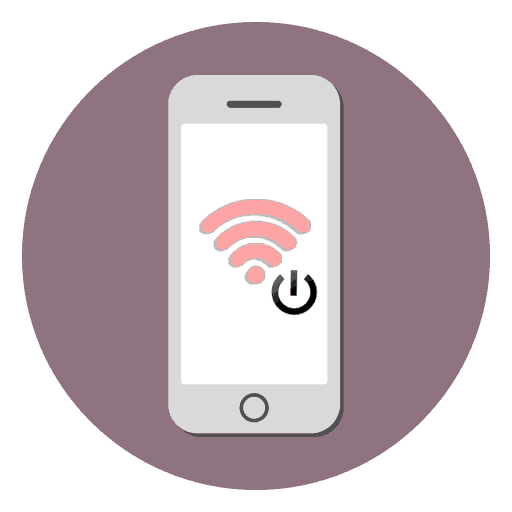
Internet na iPhone-u ima pomembno vlogo: omogoča brskanje po različnih spletnih mestih, igranje spletnih iger, nalaganje fotografij in videoposnetkov, gledanje filmov v brskalniku itd. Proces njegove vključitve je dokaj preprost, še posebej, če uporabljate ploščo za hiter dostop.
Vklopite internet
Ko omogočite mobilni dostop do svetovnega spleta, lahko konfigurirate določene parametre. Hkrati se lahko brezžična povezava vzpostavi samodejno z ustrezno aktivno funkcijo.
Glejte tudi: Onemogočite internet v napravi iPhone
Mobilni internet
Ta vrsta dostopa do interneta zagotavlja mobilni operater po stopnji, ki jo izberete. Pred vklopom se prepričajte, da je bila storitev plačana in da se lahko prijavite na spletu. To lahko izveste prek telefonske številke operaterja ali s prenosom lastniške aplikacije iz App Store.
Možnost 1: Nastavitve naprave
- Pojdite v »Nastavitve« pametnega telefona.
- Poiščite element "Cellular" .
- Če želite omogočiti mobilni dostop do interneta, nastavite položaj drsnika podatkov Cellular, kot je prikazano na sliki zaslona.
- Če se pomaknete po seznamu, boste videli, da lahko za nekatere aplikacije vklopite prenos podatkov mobilne telefonije, za druge pa ga izklopite. V ta namen mora biti položaj drsnika, kot je prikazano spodaj, t.j. zeleno. Na žalost je to mogoče storiti le za standardne iOS aplikacije.
- V meniju »Nastavitve podatkov« lahko preklapljate med različnimi vrstami mobilnih komunikacij.
- Kliknite »Glas in podatki«.
- V tem oknu izberite želeno možnost. Prepričajte se, da je ikona daw na desni. Prosimo, upoštevajte, da lahko z izbiro 2G povezave lastnik iPhonea stori eno stvar: ali brskate po brskalniku ali sprejmete dohodne klice. Hkrati, žal, je to nemogoče. Zato je ta možnost primerna samo za tiste, ki želijo varčevati z energijo baterije.
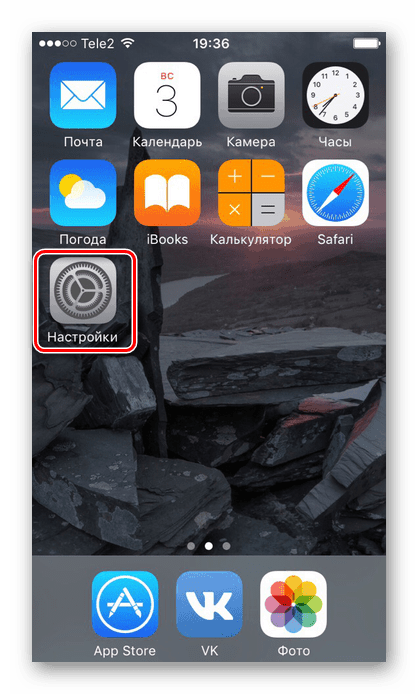
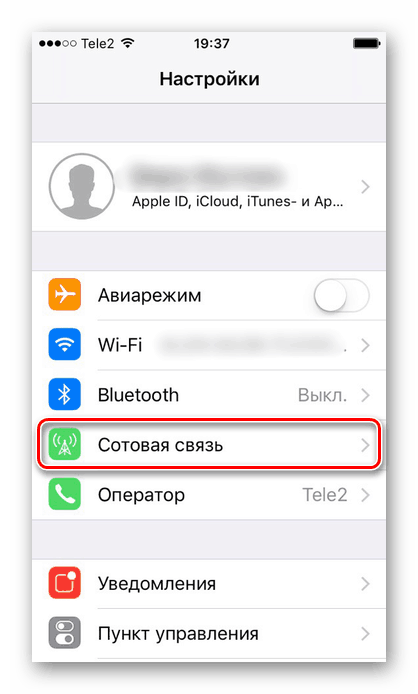
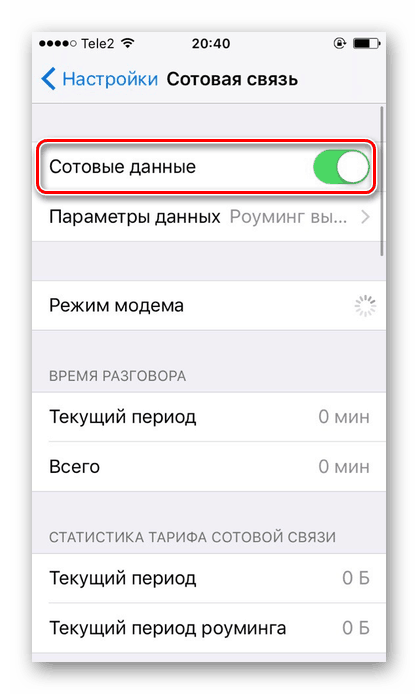
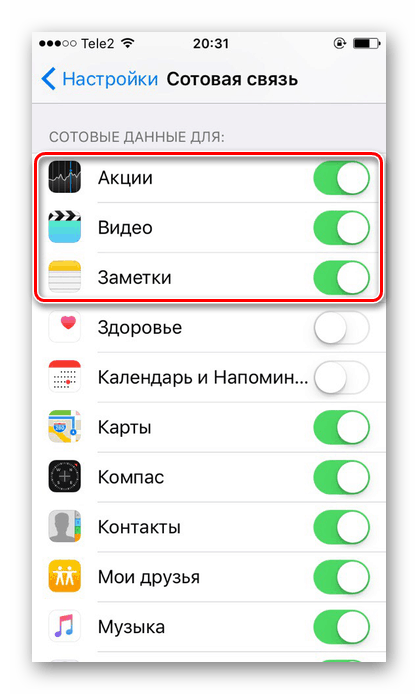
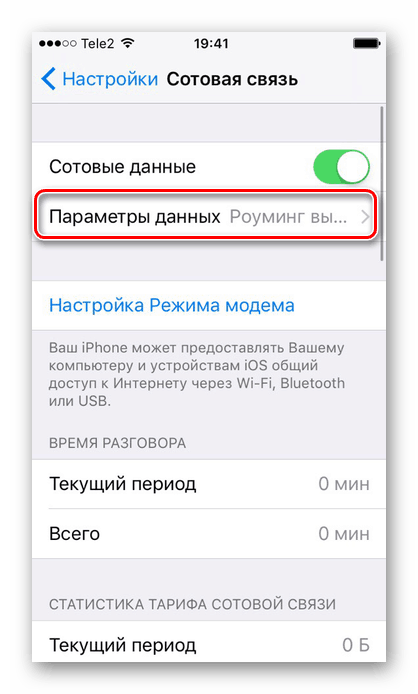
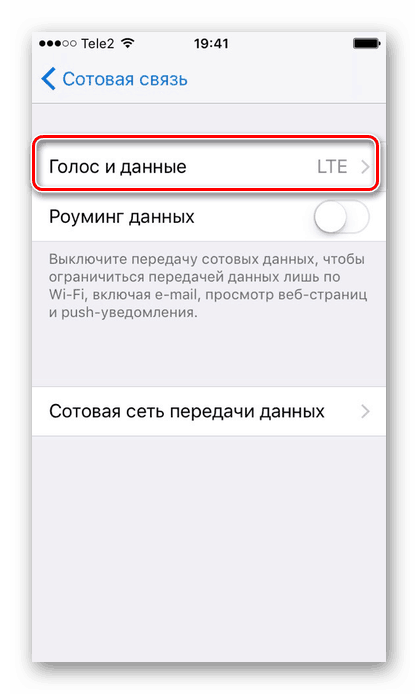
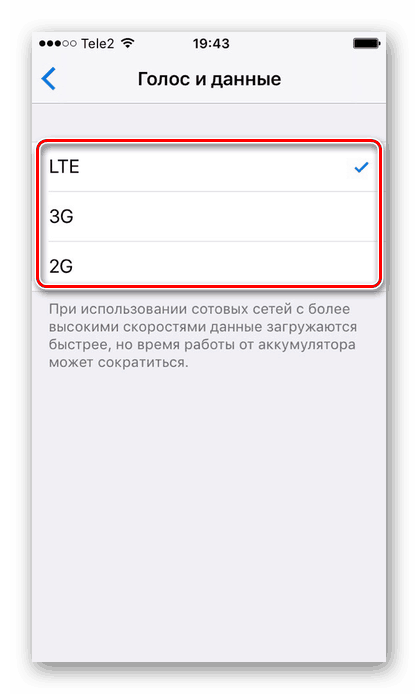
2. možnost: Nadzorna plošča
Mobilnega interneta v nadzorni plošči na iPhone-u z iOS različico 10 in spodaj ni mogoče onemogočiti. Edina možnost je omogočiti letalski način. Če želite izvedeti, kako to storiti, preberite naslednji članek na naši spletni strani.
Več podrobnosti: Kako onemogočiti LTE / 3G na iPhoneu
Če pa je na napravi nameščen iOS 11 ali novejši, odrinite navzgor in poiščite posebno ikono. Ko je zelena, je povezava aktivna, če je siva, se internet izklopi.
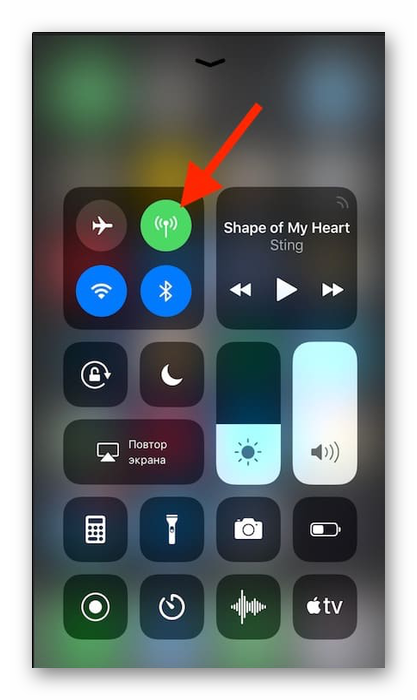
Nastavitve mobilnega interneta
- Izvedite korake 1-2 iz možnosti 2 zgoraj.
- Kliknite »Možnosti podatkov« .
- Pojdite v razdelek Cellular Data Network .
- V oknu, ki se odpre, lahko spremenite nastavitve povezave prek mobilnega omrežja. Pri nastavitvi se lahko spremenijo naslednja polja: »APN« , »Uporabniško ime« , »Geslo« . Te informacije lahko dobite od svojega mobilnega operaterja prek SMS-a ali s pozivom k podpori.
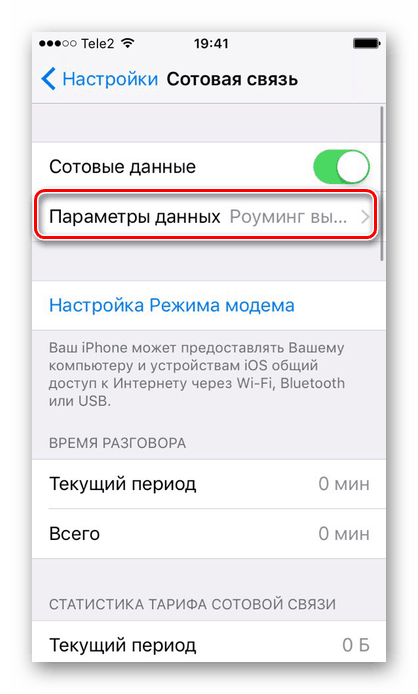
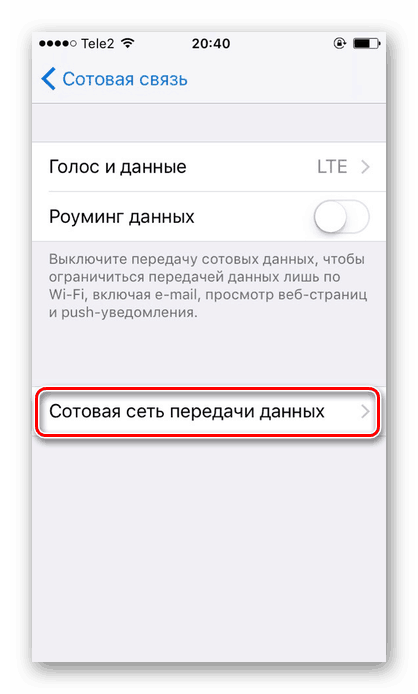
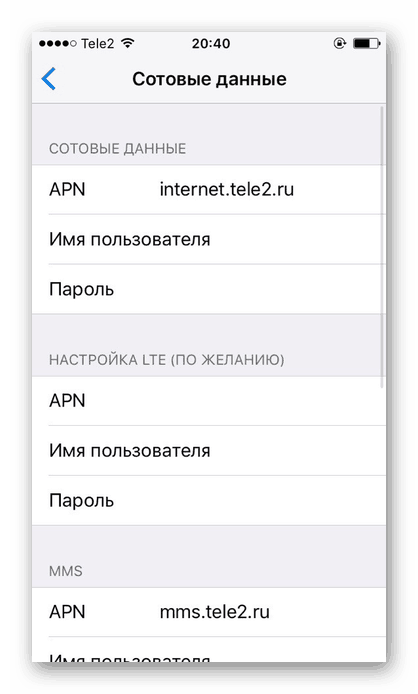
Običajno se ti podatki nastavijo samodejno, toda pred prvim vklopom mobilnega interneta morate preveriti pravilnost vnesenih podatkov, ker so včasih napačne nastavitve.
Wi-Fi
Brezžična povezava omogoča povezavo z internetom, tudi če nimate kartice SIM ali storitev mobilnega operaterja ni plačana. Omogočite jo lahko tako v nastavitvah kot na plošči za hiter dostop. Upoštevajte, da z vklopom letalskega načina samodejno izklopite mobilni internet in Wi-Fi. Preberite, kako ga izklopite v naslednjem članku v 2. metodi .
Več podrobnosti: Onemogočanje načina letenja v napravi iPhone
Možnost 1: Nastavitve naprave
- Odprite nastavitve naprave.
- Poiščite in kliknite na element "Wi-Fi" .
- Za vklop brezžičnega omrežja premaknite označeni drsnik v desno.
- Izberite omrežje, s katerim se želite povezati. Kliknite nanjo. Če je zaščitena z geslom, jo vnesite v pojavno okno. Po uspešni povezavi gesla ne bo več zahtevana.
- Tukaj lahko aktivirate funkcijo samodejne povezave z znanimi omrežji.
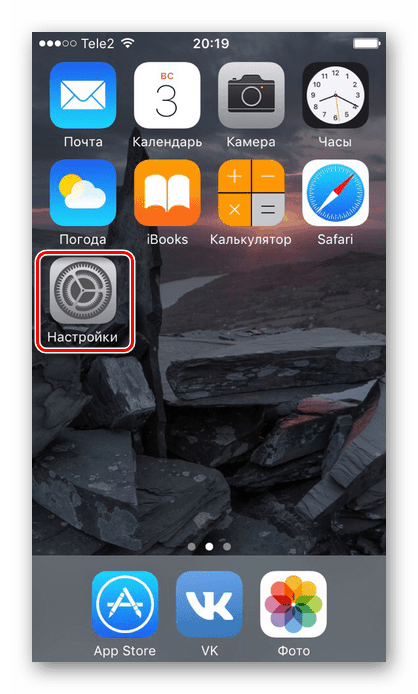
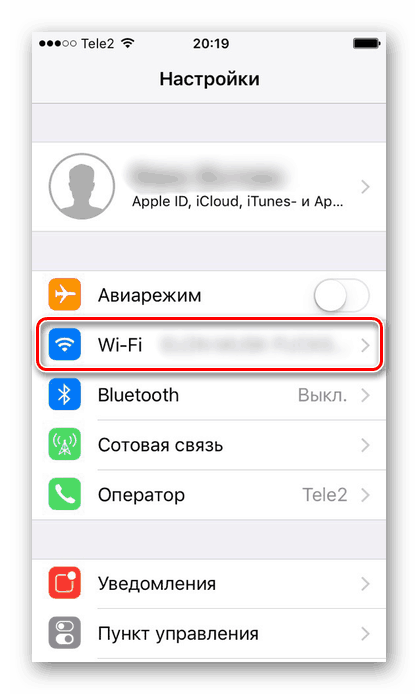
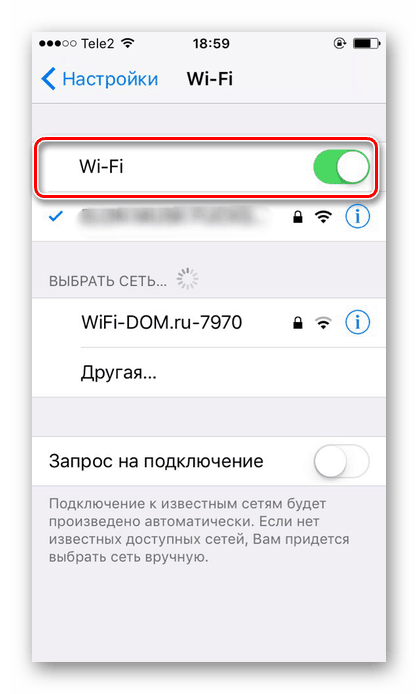
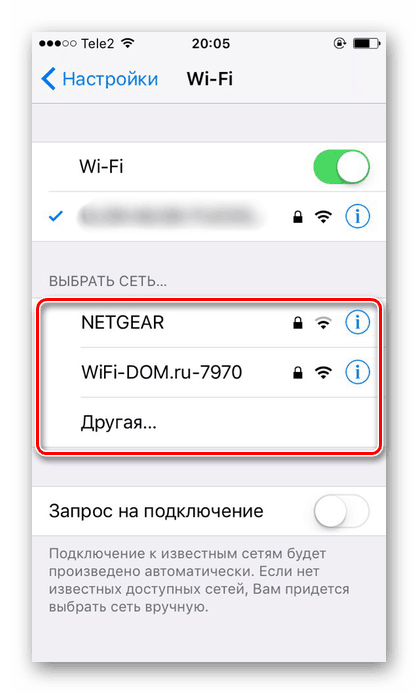
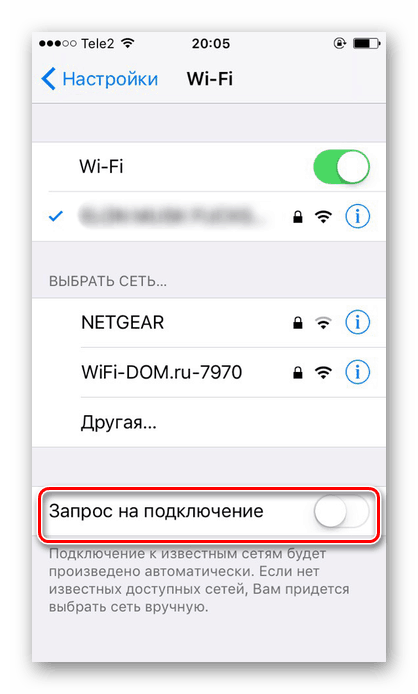
2. možnost: Vklopite nadzorno ploščo
- Povlecite z dna zaslona navzgor, da odprete nadzorno ploščo . Če pa imate iOS 11 ali novejši, odrinite navzdol z zgornjega roba zaslona.
- Aktivirajte Wi-Fi-Internet s klikom na posebno ikono. Modra barva pomeni, da je funkcija vklopljena, siva - izključena.
- V OS 11 in novejšem, brezžični dostop do interneta je izključen le za nekaj časa, za izklop Wi-Fi za daljše obdobje, uporabite možnost 1 .
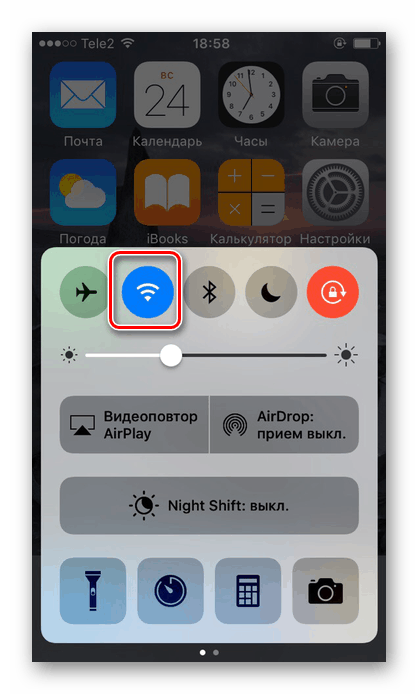
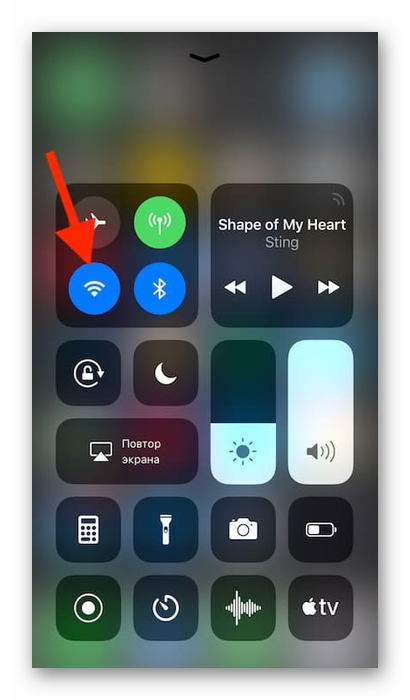
Glejte tudi: Kaj storiti, če Wi-Fi na iPhone ne deluje
Način modema
Uporabna funkcija, ki jo ima večina modelov iPhone. Omogoča vam, da delite internet z drugimi ljudmi, uporabnik pa lahko v omrežje vnese geslo in spremlja število povezanih. Vendar pa je za njegovo delo potrebno, da vam to omogoča tarifni načrt. Preden ga vklopite, morate vedeti, ali vam je na voljo in kakšne so omejitve. Recimo, da je operater Yota pri distribuciji internetne hitrosti zmanjšan na 128 Kbps.
Za informacije o tem, kako omogočiti in konfigurirati način modema na iPhone, preberite članek na naši spletni strani.
Več podrobnosti: Kako distribuirati Wi-Fi iz iPhonea
Tako smo ugotovili, kako omogočiti mobilni internet in Wi-Fi na telefonu od Apple. Poleg tega na iPhone obstaja tako uporabna funkcija kot modemski način.